Last Updated: 10 Mar, 2025
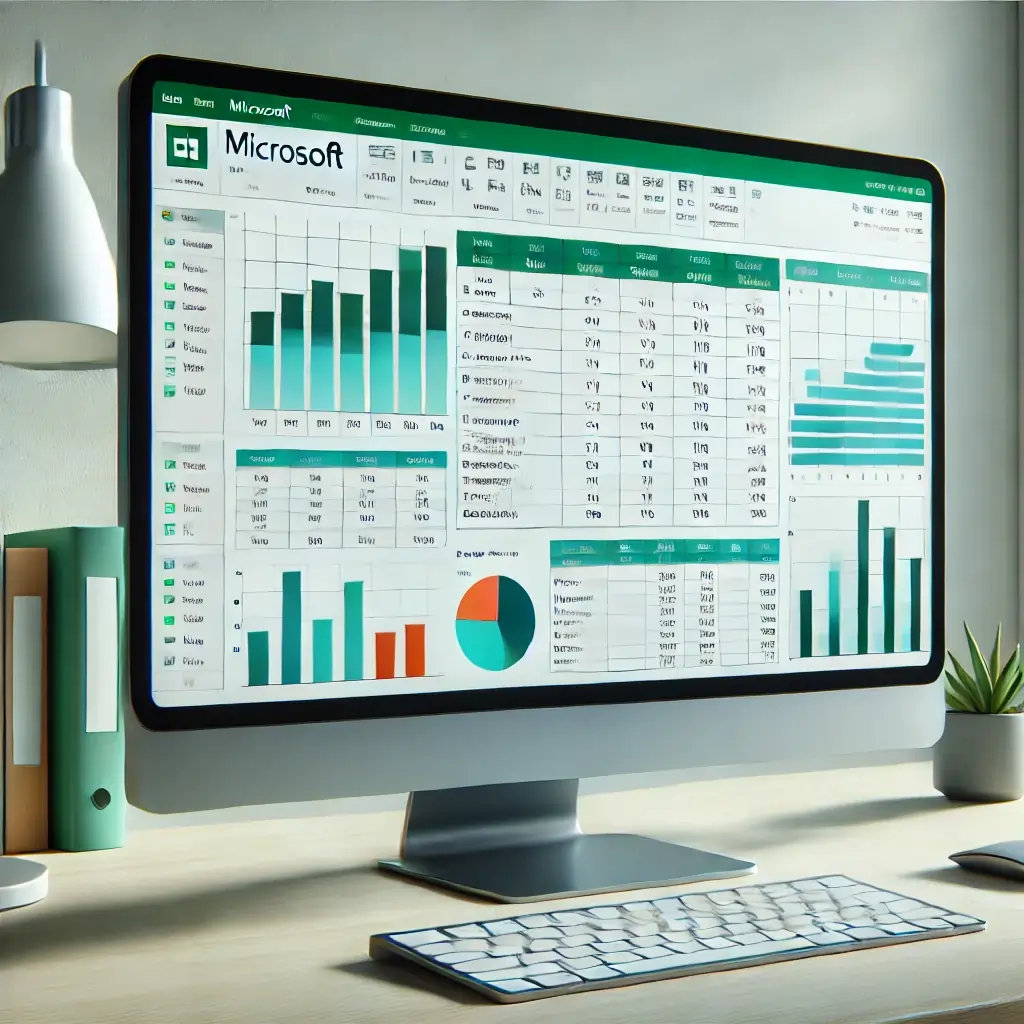
Excel คืออะไร?
Excel เป็นโปรแกรมแก้ไขสเปรดชีตที่พัฒนาโดย Microsoft ซึ่งช่วยให้ผู้ใช้สามารถป้อนข้อมูล จัดระเบียบ และปรับข้อมูลในรูปแบบตารางที่ประกอบไปด้วยแถวและคอลัมน์ ผู้ใช้สามารถใช้ฟังก์ชันและสูตรในการคำนวณ สร้างกราฟและแผนภูมิในการแสดงข้อมูล และสร้าง PivotTable เพื่อสรุปข้อมูล
Excel เป็นส่วนสำคัญของชุดโปรแกรม Microsoft Office และมีให้ใช้งานบนแพลตฟอร์มต่างๆ รวมถึง Windows, macOS, Android และ iOS มันมีเครื่องมือกราฟิก PivotTable และภาษาโปรแกรมมาโครในตัวที่ชื่อว่า Visual Basic for Applications (VBA)
นี่คือล็อคหน้าจอของแอปพลิเคชัน Microsoft Excel
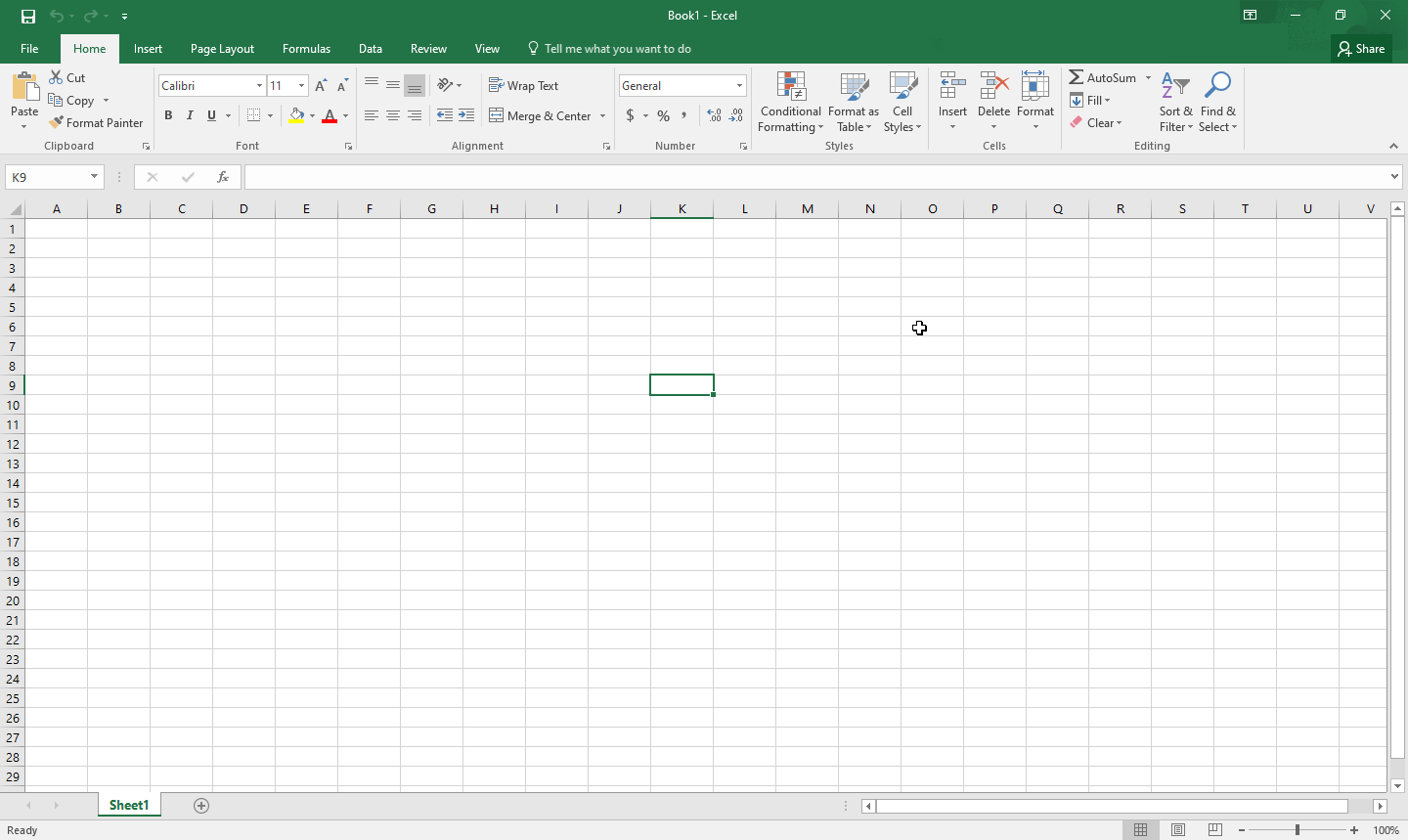
Excel ใช้ทำอะไรได้บ้าง?
Excel ใช้ในการเก็บข้อมูล วิเคราะห์ และรายงานข้อมูลจำนวนมาก การใช้งานหลักของ Excel ได้แก่
- การป้อนข้อมูล
- การจัดระเบียบข้อมูล
- การแสดงข้อมูล
- การบัญชี
- การจัดการการเงิน
- กราฟและแผนภูมิ
- การจัดการเวลา
- การจัดการงาน
- การเขียนโปรแกรม
- การดึงข้อมูล
ประเภทข้อมูลใน Excel
นี่คือรายการประเภทข้อมูลที่คุณสามารถพบใน Microsoft Excel
ข้อมูลตัวเลข
- ตัวอย่างของข้อมูลตัวเลข ได้แก่:
- จำนวนเต็ม
- ทศนิยม
- วันที่
- เวลา
- หมายเลขโทรศัพท์
- จำนวนเต็ม
- เปอร์เซ็นต์
- ตัวอย่างของข้อมูลตัวเลข ได้แก่:
ข้อมูลข้อความ
ข้อมูลเชิงตรรกะ
- นี่คือค่าของข้อมูลเชิงตรรกะ:
- จริง
- เท็จ
- ข้อมูลข้างต้นจะถูกจัดการด้วยฟังก์ชันเชิงตรรกะที่รวมถึง:
- IF
- AND
- OR
- NOT
- นี่คือค่าของข้อมูลเชิงตรรกะ:
ส่วนประกอบและคำศัพท์ใน Excel
Excel ประกอบไปด้วยส่วนประกอบและคำศัพท์ต่างๆ การเข้าใจในสิ่งเหล่านี้จะช่วยเพิ่มความชำนาญในการใช้งาน Excel
- สมุดงาน: ไฟล์ที่ประกอบด้วยแผ่นงานหนึ่งหรือมากกว่า ซึ่งข้อมูลจะถูกเก็บและปรับแต่ง
- แผ่นงาน: สเปรดชีตเดียวในสมุดงานที่ข้อมูลถูกจัดระเบียบในแถวและคอลัมน์
- เซลล์: จุดตัดของแถวและคอลัมน์ ใช้สำหรับป้อนข้อมูล แสดงผล และปรับข้อมูล
- เซลล์ที่ใช้งาน: เซลล์ที่ถูกเลือกในแผ่นงาน Excel ที่การป้อนข้อมูลเกิดขึ้น จะมีกรอบสีที่ทำให้เห็นได้ชัดและแสดงด้วยตัวอักษรของคอลัมน์และหมายเลขแถวในแถบที่อยู่
- ช่วงข้อมูล: กลุ่มของเซลล์ที่เชื่อมต่อกันที่ถูกเลือกเพื่อการปรับแต่ง มักใช้ในสูตรและฟังก์ชัน
- แถบสูตร: แถบที่อยู่ด้านบนของกริดแผ่นงานที่ผู้ใช้สามารถป้อนหรือแก้ไขสูตรและข้อมูล
- แถบที่อยู่: ตั้งอยู่ทางด้านซ้ายของแถบสูตร แสดงการอ้างอิงเซลล์ของเซลล์ที่ใช้งาน
- แท็บแผ่นงาน: แท็บที่ตั้งอยู่ด้านล่างของหน้าต่าง Excel โดยแต่ละแท็บจะแสดงแผ่นงานที่แตกต่างกันในสมุดงาน
- ตัวกรอง: ฟีเจอร์ที่ใช้ในการแสดงเฉพาะแถวข้อมูลที่ตรงตามเกณฑ์ที่ผู้ใช้กำหนด
- การเติมอัตโนมัติ: เครื่องมือที่ช่วยในการขยายข้อมูลหรือสูตรไปยังเซลล์ที่อยู่ข้างเคียงโดยการลากที่จับเติมหรือลูกศรการเติม
- การรวมอัตโนมัติ: ฟังก์ชันที่เพิ่มค่าตัวเลขในช่วงของเซลล์ในคอลัมน์หรือแถวอย่างรวดเร็ว ซึ่งสามารถเข้าถึงได้ผ่านปุ่ม AutoSum หรือใช้ทางลัดคีย์บอร์ด Alt + =
- สูตร: การแสดงผลที่ทำการคำนวณหรือปรับข้อมูลโดยปกติจะเริ่มต้นด้วยเครื่องหมายเท่ากับ (=)
- ฟังก์ชัน: สูตรที่เตรียมไว้ล่วงหน้าที่ทำการคำนวณหรือดำเนินการเฉพาะอย่าง เช่น SUM, AVERAGE, หรือ IF
- การอ้างอิงเซลล์: ตัวระบุที่ไม่ซ้ำกันสำหรับเซลล์ ซึ่งมักแสดงด้วยตัวอักษรของคอลัมน์และหมายเลขแถว (เช่น A1, B2)
- มุมมองสมุดงาน: ตัวเลือกการแสดงผลที่แตกต่างกันสำหรับการดูและแก้ไขสมุดงาน ซึ่งรวมถึง Normal, Page Layout, และ Page Break Preview
- แผนภูมิและกราฟ: การแสดงผลข้อมูลในรูปแบบกราฟิกที่สร้างขึ้นโดยใช้เครื่องมือแผนภูมิของ Excel เพื่อวิเคราะห์และนำเสนอแนวโน้มของข้อมูล
- การจัดรูปแบบตามเงื่อนไข: การจัดรูปแบบที่ถูกนำไปใช้กับเซลล์ตามเงื่อนไขเฉพาะ ซึ่งช่วยให้ง่ายต่อการระบุแนวโน้ม รูปแบบ หรือค่าผิดปกติในข้อมูล
- การตรวจสอบข้อมูล: กฎที่ถูกนำไปใช้กับเซลล์เพื่อควบคุมประเภทและขอบเขตของข้อมูลที่สามารถป้อน เพื่อให้ข้อมูลถูกต้องและสม่ำเสมอ
- PivotTables: ตารางอินเตอร์แอคทีฟที่ใช้สรุป วิเคราะห์ และนำเสนอข้อมูลจำนวนมาก ทำให้ผู้ใช้สามารถดึงข้อมูลที่มีความหมายออกมา
- ข้อมูลต้นทาง: ข้อมูลต้นฉบับที่ใช้ในการสร้างแผนภูมิ PivotTable หรือเครื่องมือการวิเคราะห์อื่นๆ ใน Excel
- ช่วงข้อมูลที่ตั้งชื่อ: ชื่อที่กำหนดให้กับกลุ่มเซลล์เฉพาะ เพื่อให้ง่ายต่อการอ้างอิงและปรับข้อมูลภายในสูตร
- มาโคร: ลำดับคำสั่งและการกระทำที่ถูกโปรแกรมโดยใช้ Visual Basic for Applications (VBA) เพื่อทำงานซ้ำๆ อย่างมีประสิทธิภาพ
ฟังก์ชัน Excel ขั้นสูงคืออะไร?
ฟังก์ชันขั้นสูงใน Excel มอบความสามารถขั้นสูงให้ผู้ใช้ในการวิเคราะห์ ปรับแต่ง และแสดงข้อมูล ซึ่งรวมถึงฟังก์ชันต่อไปนี้
- VLOOKUP และ HLOOKUP: ใช้สำหรับการค้นหาค่าในแนวตั้งและแนวนอนตามลำดับ เพื่อตรวจหาค่าจากตารางและส่งคืนค่าที่สอดคล้องจากคอลัมน์หรือแถวที่ระบุ
- INDEX และ MATCH: ให้ความสามารถในการค้นหาที่ยืดหยุ่นมากกว่า VLOOKUP และ HLOOKUP โดยอนุญาตให้ผู้ใช้ค้นหาค่าภายในตารางและส่งคืนค่าจากจุดตัดของคอลัมน์หรือแถวที่ระบุ
- SUMIF และ SUMIFS: คำนวณผลรวมของค่าภายในช่วงที่ตรงตามเกณฑ์ที่ระบุ (SUMIF สำหรับเกณฑ์เดียว, SUMIFS สำหรับเกณฑ์หลายข้อ)
- COUNTIF และ COUNTIFS: นับจำนวนเซลล์ในช่วงที่ตรงตามเกณฑ์ที่ระบุ (COUNTIF สำหรับเกณฑ์เดียว, COUNTIFS สำหรับเกณฑ์หลายข้อ)
- IFERROR: จัดการข้อผิดพลาดในสูตรโดยการแทนที่ด้วยค่าหรือข้อความที่กำหนด
- ARRAY FORMULAS: ทำการคำนวณในชุดข้อมูล ช่วยให้สามารถทำการคำนวณทางคณิตศาสตร์ขั้นสูงและการวิเคราะห์ข้อมูลที่ซับซ้อนได้
- PivotTable: วิเคราะห์และสรุปข้อมูลขนาดใหญ่โดยการจัดระเบียบและรวมข้อมูลใหม่ตามเกณฑ์ที่ผู้ใช้กำหนด
- PivotChart: สร้างการแสดงผลกราฟิกของข้อมูล PivotTable เพื่อแสดงแนวโน้ม รูปแบบ และความสัมพันธ์
- OFFSET: ส่งคืนการอ้างอิงไปยังช่วงข้อมูลที่อยู่ห่างจากเซลล์เริ่มต้นตามจำนวนแถวและคอลัมน์ที่ระบุ
- INDIRECT: ส่งคืนการอ้างอิงที่ระบุโดยข้อความ ช่วยให้ผู้ใช้สามารถสร้างการอ้างอิงที่มีพลศาสตร์ไปยังเซลล์หรือช่วงข้อมูลอื่นๆ
- TEXTJOIN: เชื่อมต่อข้อความหลายสตริงด้วยตัวคั่นที่กำหนด โดยไม่สนใจเซลล์ที่ว่างเปล่า
- CONCATENATE: รวมข้อความหลายสตริงเป็นหนึ่งเดียว โดยสามารถกำหนดตัวคั่นได้
- TRANSPOSE: หมุนทิศทางของช่วงข้อมูลจากแถวเป็นคอลัมน์ หรือในทางกลับกัน
- CHOOSE: ส่งคืนค่าจากรายการค่าที่เลือกตามหมายเลขดัชนีที่ระบุ
- ฟังก์ชันวันที่และเวลา: ทำการดำเนินการต่างๆ บนวันที่และเวลา เช่น การบวก/ลบวัน เดือน หรือปี การแยกส่วนประกอบ (เช่น ปี เดือน วัน) และการคำนวณความแตกต่างระหว่างวันที่หรือเวลา
- ฟังก์ชันข้อความ: ปรับแต่งและจัดรูปแบบสตริงข้อความ รวมถึงฟังก์ชันเช่น LEFT, RIGHT, MID, CONCAT, TEXT, และ SUBSTITUTE
Excel มีทางเลือกอะไรบ้าง?
นี่คือลิสต์ของคู่แข่งและทางเลือกของ Excel
- Google Sheets: Google Sheets เป็นแอปพลิเคชันสเปรดชีตออนไลน์ที่คล้ายกับ Microsoft Excel ช่วยให้คุณสามารถสร้างและแก้ไขสเปรดชีตได้โดยตรงในเว็บเบราว์เซอร์และทำงานร่วมกับผู้อื่น
- Numbers: Numbers เป็นแอปพลิเคชันสเปรดชีตที่พัฒนาโดย Apple Inc. ซึ่งทำให้การสร้างสเปรดชีตที่มีระเบียบและดูเป็นมืออาชีพเป็นเรื่องง่าย อย่างไรก็ตามมันไม่มีให้ใช้ใน Windows หรือ Android
- Apache Open Office Calc: Apache OpenOffice Calc เป็นแอปพลิเคชันสเปรดชีตที่รวมอยู่ในชุด Apache OpenOffice โดยมีเครื่องมือสำหรับสร้าง แก้ไข และวิเคราะห์สเปรดชีตที่คล้ายกับ Microsoft Excel หรือ Google Sheets
รูปแบบไฟล์ที่ Excel รองรับ
รูปแบบไฟล์ที่รองรับใน Excel มีดังนี้ รายการนี้ไม่จำกัดเพียงเท่านี้
| รูปแบบ | นามสกุล | คำอธิบาย |
|---|---|---|
| Excel Workbook | .xlsx | รูปแบบไฟล์ XML ที่เป็นค่าเริ่มต้นสำหรับ Excel 2010 และ Excel 2007 ไม่สามารถเก็บโค้ด VBA (Visual Basic for Applications) ได้ |
| Excel Macro-Enabled Workbook | .xlsm | รูปแบบไฟล์ XML ที่รองรับมาโครสำหรับ Excel 2016, Excel 2013, Excel 2010 และ Excel 2007 เก็บโค้ด VBA มาโครได้ |
| Excel Binary Workbook | .xlsb | รูปแบบไฟล์ไบนารี (BIFF12) สำหรับ Excel 2010 และ Excel 2007 |
| Excel 97- Excel 2003 Workbook | .xls | รูปแบบไฟล์ไบนารี Excel 97 - Excel 2003 (BIFF8) |
| Text (Tab-delimited) | .txt | บันทึกเวิร์กบุ๊กเป็นไฟล์ข้อความที่คั่นด้วยแท็บสำหรับใช้ในระบบปฏิบัติการ Microsoft Windows อื่น ๆ และมั่นใจว่าแท็บ, การตัดบรรทัด, และตัวอักษรอื่น ๆ จะถูกตีความอย่างถูกต้อง บันทึกเฉพาะแผ่นงานที่เปิดอยู่ |
| CSV (comma delimited) | .csv | บันทึกเวิร์กบุ๊กเป็นไฟล์ข้อความที่คั่นด้วยเครื่องหมายจุลภาคสำหรับใช้ในระบบปฏิบัติการ Windows อื่น ๆ และมั่นใจว่าแท็บ, การตัดบรรทัด, และตัวอักษรอื่น ๆ จะถูกตีความอย่างถูกต้อง บันทึกเฉพาะแผ่นงานที่เปิดอยู่ |
| OpenDocument Spreadsheet | .ods | OpenDocument Spreadsheet คุณสามารถบันทึกไฟล์ Excel 2010 เพื่อให้สามารถเปิดในแอปพลิเคชันสเปรดชีตที่ใช้รูปแบบ OpenDocument Spreadsheet เช่น Google Docs และ OpenOffice.org Calc |
| Portable Document Format (PDF) รูปแบบไฟล์นี้รักษาการจัดรูปแบบของเอกสารและช่วยในการแชร์ไฟล์ เมื่อดูไฟล์ในรูปแบบ PDF หรือพิมพ์ออกมาจะยังคงรักษารูปแบบที่คุณต้องการ ข้อมูลในไฟล์ไม่สามารถเปลี่ยนแปลงได้ง่าย | ||
| Web Page | .html | Hypertext Markup Language (HTML) |
บทสรุป
ในบทความนี้ เราได้ครอบคลุมฟีเจอร์และหัวข้อที่สำคัญเกี่ยวกับ Excel เราได้อธิบายคร่าวๆ เกี่ยวกับ Excel และการทำงานของมัน รวมถึงส่วนประกอบ คำศัพท์ ประเภทข้อมูล และการใช้งานในสาขาต่าง ๆ เราได้เน้นเครื่องมือและฟังก์ชันขั้นสูงที่สำคัญ และสุดท้ายเราก็ได้ให้ข้อมูลเกี่ยวกับรูปแบบไฟล์ที่สำคัญที่ Excel สามารถบันทึกข้อมูลของคุณได้ เราหวังว่าข้อมูลเหล่านี้จะมีประโยชน์กับคุณ
คำถามที่พบบ่อยเกี่ยวกับ Excel
คำถามที่พบบ่อยเกี่ยวกับ Excel
Microsoft Excel คืออะไร?
Microsoft Excel เป็นโปรแกรมสเปรดชีตที่พัฒนาโดย Microsoft ใช้ในการวิเคราะห์ข้อมูล คำนวณ และแสดงผลข้อมูลฟีเจอร์หลักของ Excel คืออะไร?
Excel มีฟีเจอร์เช่น สูตร, ฟังก์ชัน, PivotTable, กราฟ, การตรวจสอบข้อมูล และการทำงานอัตโนมัติผ่านมาโครExcel Workbook คืออะไร?
Excel Workbook คือไฟล์ที่ประกอบด้วยแผ่นงานหลายแผ่นที่ใช้สำหรับจัดระเบียบและวิเคราะห์ข้อมูลExcel Worksheet คืออะไร?
Worksheet ใน Excel คือแผ่นงานเดียวภายใน Workbook ซึ่งประกอบด้วยแถวและคอลัมน์ที่ใช้ในการป้อนข้อมูลความแตกต่างระหว่าง Excel Workbook และ Worksheet คืออะไร?
Workbook คือไฟล์ Excel ทั้งหมด ขณะที่ Worksheet คือแท็บเดียวภายใน Workbook ที่มีข้อมูลExcel รองรับรูปแบบไฟล์อะไรบ้าง?
Excel รองรับหลายรูปแบบไฟล์ รวมถึง .xlsx, .xls, .csv, .xlsm (เปิดใช้งานมาโคร), และ .xlsb (ไบนารี Workbook)สเปรดชีตคืออะไร?
สเปรดชีตคือแผ่นข้อมูลดิจิทัลที่ประกอบด้วยแถวและคอลัมน์ที่ใช้ในการจัดระเบียบและวิเคราะห์ข้อมูลPivotTable ใน Excel คืออะไร?
PivotTable คือเครื่องมือใน Excel ที่ใช้ในการสรุป วิเคราะห์ และจัดระเบียบข้อมูลอย่างพลศาสตร์มาโครใน Excel คืออะไร?
มาโครคือชุดคำสั่งที่บันทึกใน Excel เพื่อทำการอัตโนมัติในการทำงานซ้ำ ๆจะลบค่าภายใน Excel ได้อย่างไร?
คุณสามารถลบค่าด้วยการใช้เครื่องหมาย-เช่น=A1 - B1
คำถามที่พบบ่อยเกี่ยวกับสูตรและฟังก์ชันใน Excel
สูตรใน Excel คืออะไร?
สูตรใน Excel คือการแสดงออกที่ใช้ในการคำนวณในเซลล์ เช่น=SUM(A1:A5)ฟังก์ชันใน Excel คืออะไร?
ฟังก์ชันคือสูตรที่กำหนดไว้ล่วงหน้าเพื่อทำให้การคำนวณง่ายขึ้น เช่นSUM,AVERAGE, หรือVLOOKUPสัญลักษณ์
$ในสูตร Excel หมายถึงอะไร?
สัญลักษณ์$ใน Excel ใช้สร้างการอ้างอิงแบบสัมบูรณ์ เพื่อให้การอ้างอิงเซลล์คงที่เมื่อคัดลอกสูตรฟังก์ชัน
MIDใน Excel ทำหน้าที่อะไร?
ฟังก์ชันMIDใช้ในการดึงข้อความจากสายอักขระที่กำหนด เริ่มต้นจากตำแหน่งที่กำหนดฟังก์ชัน
TEXTJOINใน Excel คืออะไร?TEXTJOINคือฟังก์ชันที่ใช้รวมข้อความจากหลายเซลล์โดยใช้ตัวคั่นที่กำหนดVLOOKUPใน Excel คืออะไร?VLOOKUPคือฟังก์ชันที่ใช้ค้นหาค่าหนึ่งในคอลัมน์แรกของช่วงข้อมูลและคืนค่าที่สอดคล้องจากคอลัมน์อื่นHLOOKUPใน Excel คืออะไร?HLOOKUPทำงานเหมือนVLOOKUPแต่ค้นหาค่าภายในแถวแทนที่จะเป็นคอลัมน์ฟังก์ชัน
IFใน Excel คืออะไร?
ฟังก์ชันIFตรวจสอบเงื่อนไขและคืนค่าหนึ่งหากเงื่อนไขเป็นจริง และคืนค่าอีกหนึ่งถ้าเป็นเท็จ เช่น=IF(A1>10, "สูง", "ต่ำ")COUNTIFใน Excel คืออะไร?COUNTIFใช้ในการนับจำนวนเซลล์ที่ตรงกับเงื่อนไขที่กำหนด เช่น=COUNTIF(A1:A10, ">50")SUMIFใน Excel คืออะไร?SUMIFใช้ในการบวกค่าที่ตรงกับเงื่อนไขที่กำหนด เช่น=SUMIF(A1:A10, ">50", B1:B10)
คำถามที่พบบ่อยเกี่ยวกับข้อมูลและการจัดรูปแบบใน Excel
เซลล์ใน Excel คืออะไร?
เซลล์ใน Excel คือกล่องที่ใช้สำหรับป้อนข้อมูลในแผ่นงาน โดยมีการอ้างอิงตามแถวและคอลัมน์ เช่น A1, B2เซลล์ที่ใช้งานอยู่ใน Excel คืออะไร?
เซลล์ที่ใช้งานอยู่คือเซลล์ที่เลือกอยู่ในขณะนั้น ซึ่งกำลังป้อนหรือแก้ไขข้อมูลตารางใน Excel คืออะไร?
ตารางใน Excel คือช่วงข้อมูลที่มีหัวข้อคอลัมน์ ซึ่งทำให้การจัดเรียงและกรองข้อมูลง่ายขึ้นการจัดรูปแบบตามเงื่อนไขใน Excel คืออะไร?
การจัดรูปแบบตามเงื่อนไขช่วยให้เซลล์ถูกจัดรูปแบบโดยอัตโนมัติตามเงื่อนไขที่กำหนดการกำหนดชื่อช่วงข้อมูลใน Excel คืออะไร?
การกำหนดชื่อช่วงข้อมูลคือการตั้งชื่อให้กับกลุ่มเซลล์เฉพาะ ทำให้สูตรอ่านได้ง่ายขึ้นกฎการตรวจสอบข้อมูลใน Excel คืออะไร?
การตรวจสอบข้อมูลคือการจำกัดประเภทข้อมูลที่ป้อนในเซลล์ เช่น การจำกัดให้ป้อนข้อมูลจากรายการที่กำหนดจะจัดรูปแบบตัวเลขใน Excel อย่างไร?
ใช้ตัวเลือก “Number Format” เพื่อใช้รูปแบบต่าง ๆ เช่น เงิน, เปอร์เซ็นต์, หรือเลขยกกำลังจะแยกข้อความเป็นหลายคอลัมน์ใน Excel ได้อย่างไร?
ใช้ฟีเจอร์ “Text to Columns” ภายใต้แท็บ “Data” เพื่อแยกข้อความตามตัวคั่นจะลบข้อมูลซ้ำใน Excel ได้อย่างไร?
เลือกข้อมูล ไปที่ “Data” > “Remove Duplicates” และเลือกคอลัมน์ที่ต้องการตรวจสอบข้อมูลซ้ำจะใช้ Fill Handle ใน Excel ได้อย่างไร?
Fill Handle ช่วยให้คุณคัดลอกสูตรหรือข้อมูลได้เร็วโดยการลากสี่เหลี่ยมเล็ก ๆ ที่มุมขวาล่างของเซลล์
คำถามที่พบบ่อยเกี่ยวกับประเภทไฟล์และการใช้งานใน Excel
ไฟล์
.xlsxคืออะไร?.xlsxคือรูปแบบไฟล์เริ่มต้นใน Excel ที่เปิดตัวใน Excel 2007 โดยใช้ XMLไฟล์
.xlsbใน Excel คืออะไร?.xlsbคือรูปแบบไฟล์ Excel แบบไบนารี ซึ่งมีประสิทธิภาพสูงและเร็วกว่าในการจัดการข้อมูลขนาดใหญ่ไฟล์
.xlsmใน Excel คืออะไร?.xlsmคือไฟล์ Excel ที่รองรับการใช้งานมาโครไฟล์
.xlsคืออะไร?.xlsคือรูปแบบไฟล์ Excel เก่าที่ใช้ในเวอร์ชันก่อน Excel 2007ไฟล์ CSV ใน Excel คืออะไร?
CSV (Comma-Separated Values) คือไฟล์ข้อความธรรมดาที่ใช้เก็บข้อมูลในรูปแบบตาราง ซึ่งสามารถเปิดใน Excel ได้
คำถามที่พบบ่อยเกี่ยวกับทางลัดและการเพิ่มประสิทธิภาพใน Excel
จะหาผลรวมของช่วงเซลล์ใน Excel ได้อย่างไร?
ใช้ฟังก์ชันSUM(=SUM(A1:A10)) หรือปุ่ม AutoSum (Alt+=)จะรวมเซลล์ใน Excel ได้อย่างไร?
เลือกเซลล์ที่ต้องการแล้วคลิก “Merge & Center” ในแถบเครื่องมือทางลัดในการแทรกแถวใหม่ใน Excel คืออะไร?
กดCtrl+Shift++ทางลัดในการลบแถวใน Excel คืออะไร?
กดCtrl+-จะทำการล็อคแถวหรือคอลัมน์ใน Excel ในขณะเลื่อนหน้าได้อย่างไร?
ไปที่ “View” > “Freeze Panes” เพื่อล็อคแถวหรือคอลัมน์ในขณะที่เลื่อนหน้าจะสร้างกราฟใน Excel ได้อย่างไร?
เลือกข้อมูลแล้วไปที่ “Insert” > “Chart” และเลือกประเภทของกราฟที่ต้องการจะปกป้องแผ่นงานใน Excel ได้อย่างไร?
ไปที่ “Review” > “Protect Sheet” แล้วตั้งรหัสผ่านเพื่อจำกัดการแก้ไขจะติดตามการเปลี่ยนแปลงใน Excel ได้อย่างไร?
ใช้ฟีเจอร์ “Track Changes” ภายใต้ “Review” เพื่อติดตามการปรับเปลี่ยนจะใช้ Goal Seek ใน Excel ได้อย่างไร?
ไปที่ “Data” > “What-If Analysis” > “Goal Seek” เพื่อปรับค่าป้อนเข้าให้ได้ผลลัพธ์ที่ต้องการจะเปิดใช้งานมาโครใน Excel ได้อย่างไร?
ไปที่ “File” > “Options” > “Trust Center” > “Trust Center Settings” > “Enable all macros”